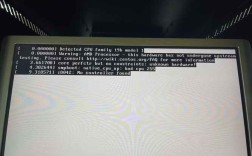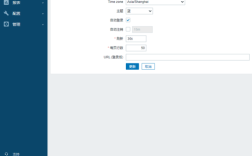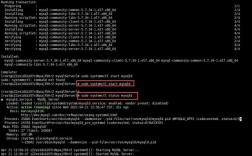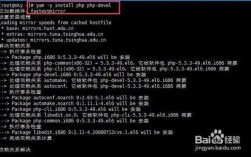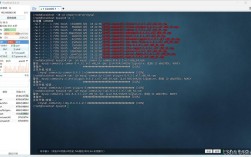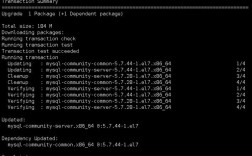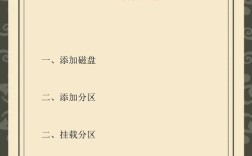CentOS是一种广泛使用的Linux操作系统,其内存管理是系统性能和稳定性的重要组成部分,了解如何在CentOS中查看内存大小及其使用情况对于系统管理员和开发者至关重要,本文将详细介绍几种常用的方法来检查CentOS系统的内存大小,并提供相关示例和解释。
一、使用free命令
free命令是最常用也是最简单的方法之一,用于显示系统的内存使用情况,以下是一些常用的选项:
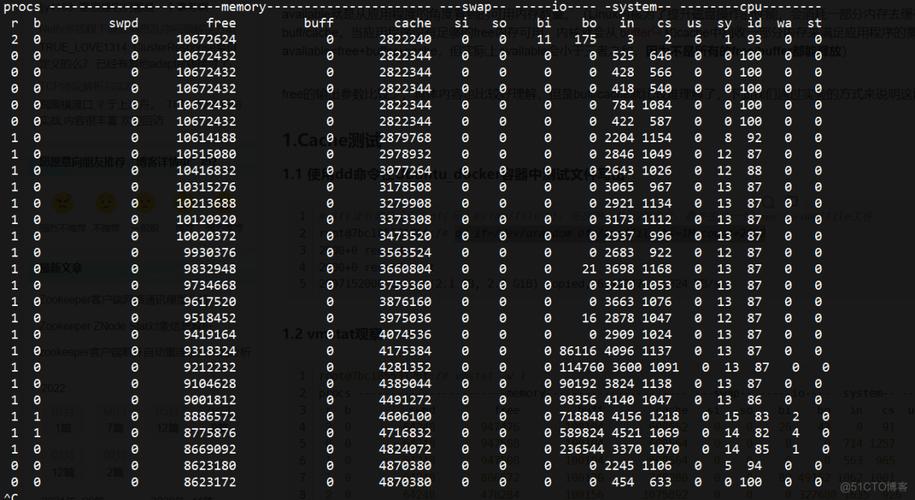
h:以易读的格式(GB、MB等)显示内存大小。
m:以MB为单位显示内存大小。
k:以KB为单位显示内存大小。
b:以Byte为单位显示内存大小。
示例:
free h
输出示例:

total used free shared buff/cache available
Mem: 7.8G 1.0G 5.8G 123M 941M 6.6G
Swap: 2.0G 0B 2.0GMem行显示了总内存(total)、已用内存(used)、空闲内存(free)、共享内存(shared)、缓冲区和缓存(buff/cache)以及可用内存(available)。
二、使用top命令
top命令不仅可以显示系统的内存使用情况,还能实时监控系统中运行的进程及其资源占用情况,在执行top命令后,按下Shift + M键可以按内存使用率排序,从而快速查看内存使用最多的进程。
示例:
top
输出示例(部分):
top 15:26:45 up 1:23, 2 users, load average: 0.00, 0.01, 0.05 Tasks: 99 total, 1 running, 98 sleeping, 0 stopped, 0 zombie %Cpu(s): 0.3 us, 0.2 sy, 0.0 ni, 99.5 id, 0.0 wa, 0.0 ki, 0.0 st MiB Mem : 7981.6 total, 983.4 free, 6385.5 used, 613.7 buff/cache MiB Swap: 2047.9 total, 2047.9 free, 0.0 used. 4416.3 avail Mem
MiB Mem行显示了总内存、空闲内存、已用内存和缓冲区/缓存内存。
三、使用dmidecode命令
dmidecode命令可以显示系统的硬件信息,包括内存的详细信息,通过指定t memory选项,可以查看内存的相关信息。
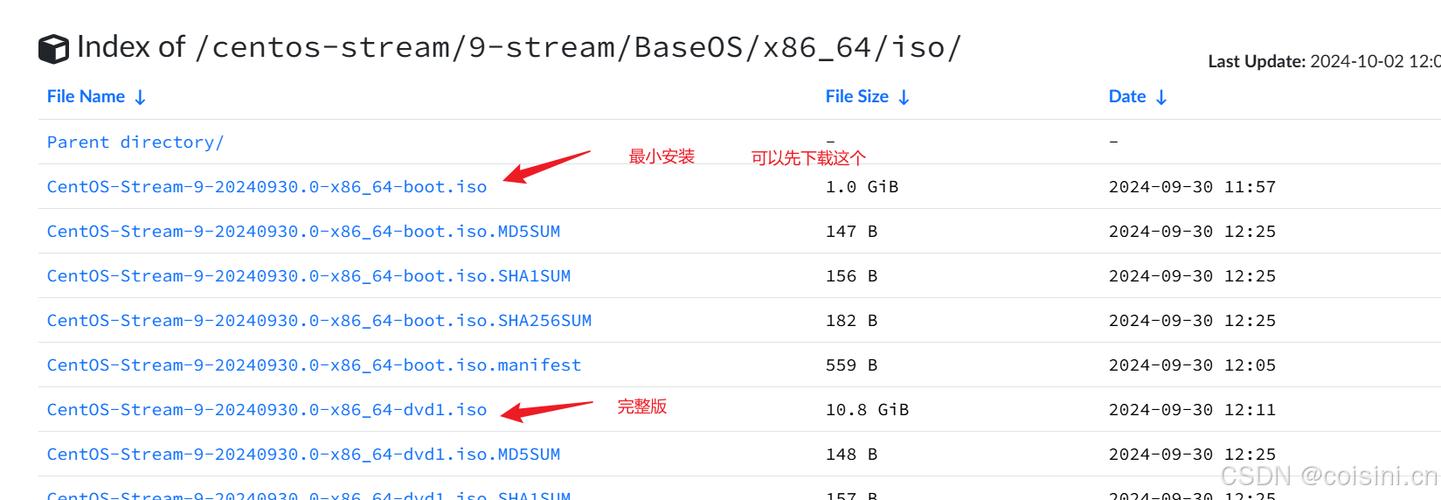
示例:
sudo dmidecode t memory
输出示例(部分):
Handle 0x0041, DMI type 17, 34 bytes
Memory Device
Array Handle: 0x0040
Error Information Handle: Not Provided
Total Width: 64 bits
Data Width: 64 bits
Size: 8192 MB
Form Factor: DIMM
Set: None
Locator: DIMM_A1
Bank Locator: BANK 0
Type: DDR4
Type Detail: Output
Speed: 2400 MT/sSize字段显示了内存的总大小,单位为MB。
四、使用cat /proc/meminfo命令
/proc/meminfo文件包含了系统的内存信息,可以通过cat命令查看。MemTotal行显示了总内存大小。
示例:
cat /proc/meminfo | grep MemTotal
输出示例:
MemTotal: 32712064 kB
这里的值是以kB为单位的,可以转换为MB或GB进行更直观的理解,转换为GB:
echo $((32712064 / 1024 / 1024)) GB
输出:
31、25 GB
五、使用htop命令
htop是一个交互式的进程查看器,提供了比top更友好的用户界面,并且可以显示详细的系统资源信息,包括内存使用情况,首先需要安装htop:
sudo yum install htop
然后运行:
htop
在htop界面中,可以看到系统总内存和已用内存的信息,以及每个进程的内存使用情况。
介绍了几种在CentOS系统中查看内存大小的方法,每种方法都有其适用的场景和优缺点:
free命令:简单快捷,适合快速查看内存使用情况。
top命令:不仅能查看内存使用情况,还能监控系统进程,适合需要实时监控的场景。
dmidecode命令:提供详细的硬件信息,适合需要了解具体硬件配置的情况。
cat /proc/meminfo命令:直接读取系统文件,适合需要精确数据的场景。
htop命令:交互式界面,用户体验好,适合需要详细监控的情况。
七、FAQs与解答
Q1:如何判断系统是否有足够的内存?
A:可以通过free h命令查看空闲内存(Free)和可用内存(Available),如果这些值较低,可能需要增加物理内存或优化应用程序的内存使用。
Q:如何释放被占用的内存?
A:可以尝试重启应用程序或服务,或者使用sync; echo 3 > /proc/sys/vm/drop_caches命令清除缓存,但这只是临时措施,根本解决方法是优化应用程序的内存使用或增加物理内存。
Q:如何更改内存使用策略?
A:可以通过修改/etc/sysctl.conf文件中的相关参数来调整内存使用策略,例如调整vm.swappiness参数来控制交换的使用频率。
了解和监控CentOS系统的内存使用情况对于确保系统的稳定性和性能至关重要,通过上述方法和工具,用户可以有效地管理和优化内存资源。